(42) 엑셀 한글 암호 설정하기 해제하기
로그남
엑셀
2024. 3. 3. 21:27
엑셀과 한글 암호 설정하는 방법과 해제하는 방법에 대해 알아보겠습니다.
목차
1. 엑셀 암호 설정하기
2. 액셀 암호 해제하기
3. 한글 암호 설정하기
4. 한글 암호 해제하기
엑셀 암호 설정하기

▲ 좌측 상단 파일 클릭

▲ 정보 -> 통합문서 보호 -> 암호 설정

▲ 암호 설정
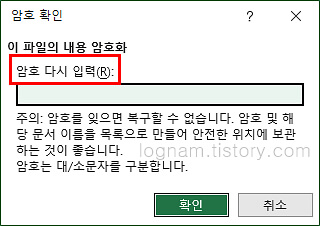
▲ 암호 다시 입력

▲ 우측 상단 종료 버튼 클릭

▲ 저장

▲ 엑셀 파일 실행하여 암호 걸려있는지 확인
엑셀 암호 해제하기

▲ 좌측 상단 파일 클릭

▲ 정보 -> 통합 문서 보호 -> 암호 설정

▲ 설정된 암호를 삭제 후 확인 클릭

▲ 우측 상단 종료 버튼 클릭 후 파일 실행하여 암호 해제 되어있는지 확인
한글 암호 설정하기

▲ 보안 작은 화살표 클릭 -> 문서 암호 설정

▲ 암호 5자 이상으로 입력 후 설정 클릭

▲ 우측 상단 종료 버튼 클릭

▲ 저장
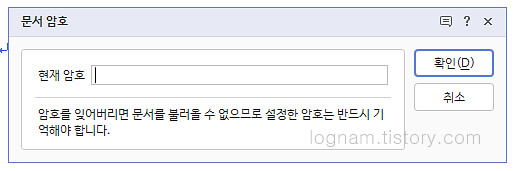
▲ 한글 파일 실행하여 암호 설정되어 있는지 확인
한글 암호 해제하기

▲ 보안 옆에 작은 화살표 클릭 -> 문서 암호 변경/해제

▲ 설정된 암호를 입력 후 해제 클릭

▲ 우측 상단 종료 버튼 클릭

▲ 저장 후 암호 해제 되어있는지 실행하여 확인
'엑셀' 카테고리의 다른 글
| (44) 엑셀 인쇄 열 너비 여백 모든 시트 적용 프로그램 (2) | 2024.05.21 |
|---|---|
| (43) 엑셀 인쇄 영역 설정 페이지 동일하게 출력하기 (0) | 2024.05.04 |
| (41) 엑셀에 동그라미 인이 존재한다? (4) | 2023.06.06 |
| (40) 엑셀 파워쿼리 설치하기 (0) | 2021.07.31 |
| (39) 엑셀 순환참조 오류 간단하게 해결해보자! (2) | 2021.06.23 |